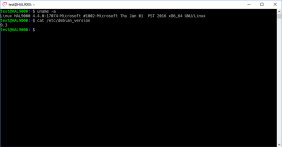Windows Store
Kali Linux und Debian kommen auf Windows 10
von
Stefan
Bordel - 07.03.2018
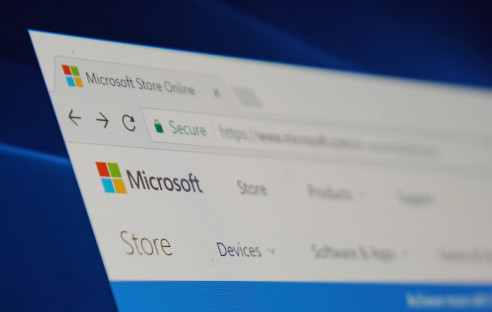
Foto: charnsitr / Shutterstock.com
Open-Source-Neuankömmlinge im Windows Store: Kali Linux und Debian stehen nun als virtualisierte Subsysteme für Windows 10 zum Download bereit.
Nachdem bereits im vergangenen Jahr die Linux-Distributionen Ubuntu, Fedora und openSUSE als Subsysteme für Windows 10 erschienen sind, kommen nun auch Kali Linux und Debian in den App Store der Redmonder. Die Betriebssysteme können damit nativ in Windows 10 ohne weitere Virtualisierungs-Tools ausgeführt werden.
Über die Ankunft von Kali Linux im Store dürften sich vor allem Sicherheitsexperten freuen. Die auf Debian basierende und seit 2013 erhältliche Distribution ist standardmäßig mit zahlreichen Tools für Penetrationstests und die digitale Forensik ausgestattet. Dazu gehören etwa der Passwort-Cracker John the Ripper, das Netzwerkdiagnose-Tool Wireshark oder der Port- und Netzwerkscanner Nmap. Fun Fact: Als Arbeitsgerät des Hackers Elliot Alderson in der US-amerikanischen Fernsehserie Mr. Robot wurde Kali Linux auch abseits der Tech-Branche bekannt.
Debian gilt unterdessen als grundsolides und vor allem stabiles Arbeitstier in der Linux-Welt. Debian wird bereits seit 1993 entwickelt und zählt mittlerweile über 1.000 offizielle Software-Developer. Die Distribution bildet die technologische Basis für viele bekannte Linux-Projekte wie Ubuntu, Linux Mint, Tails oder eben Kali Linux.
Die Windows-Store-Varianten beider Distributionen umfassen als Linux-Subsysteme lediglich eine spartanische Kommandozeilen-Umgebung ohne grafischer Bedienoberfläche oder zusätzliche Programme. Auch die Pentest-Tools von Kali Linux müssen nachinstalliert werden. Wie das geht, erläutern die Entwickler in dem umfassenden Blogeintrag "Kali Linux in the Windows App Store".
Die Installation von Linux-Subsystemen unter Windows 10 erfordert zunächst eine Aktivierung über einen Powershell-Befehl. Öffnen Sie hierzu eine Powershell-Instanz mit Adminrechten. Am schnellsten geht dies per Rechtsklick auf den Windows-Button im Startmenü und der entsprechenden Auswahl im Kontextmenü. Führen Sie nun folgenden Code aus und starten Sie Ihr System neu:
Enable-WindowsOptionalFeature -Online -FeatureName Microsoft-Windows-Subsystem-Linux
Anschließend ist nun auch die Installation der gewünschten Linux-Distrubution (Kali Linux, Debian und Co.) über den Windows Store möglich. Ausführen lassen sich die Subsysteme wie normale Apps über die Kacheloberfläche oder per Komandozeilenbefehl kali oder debian.